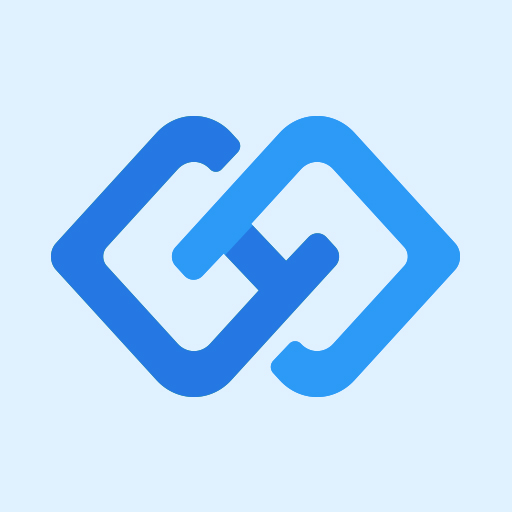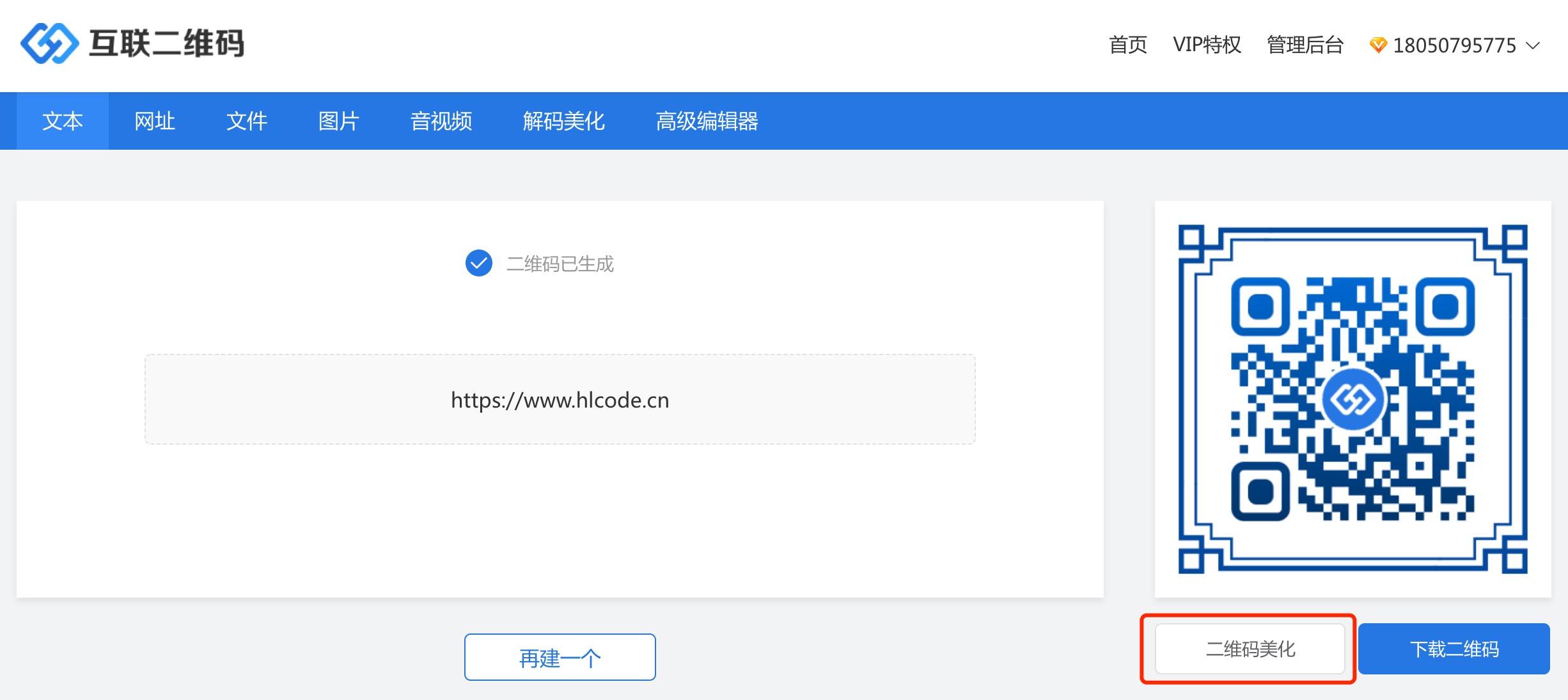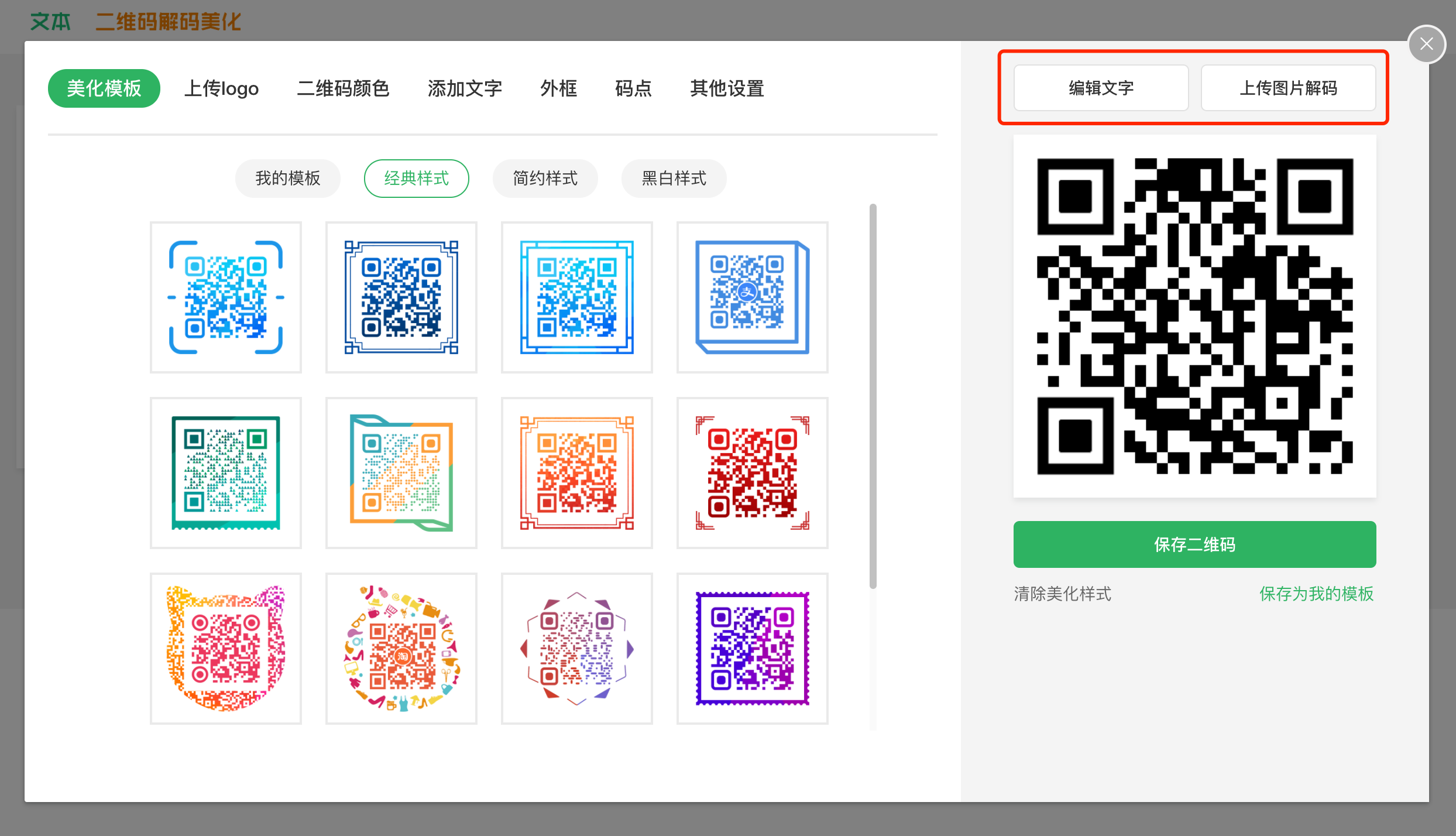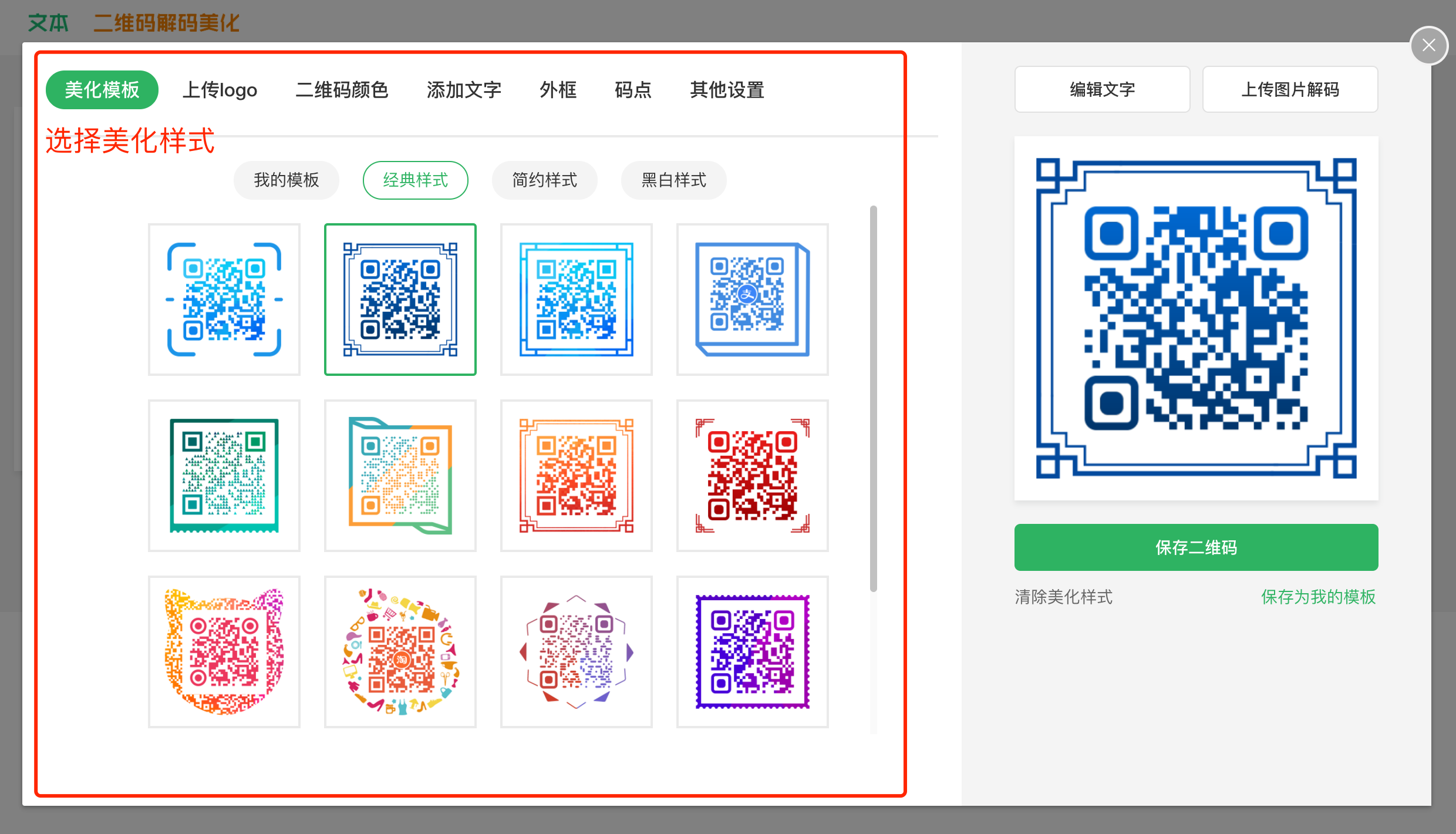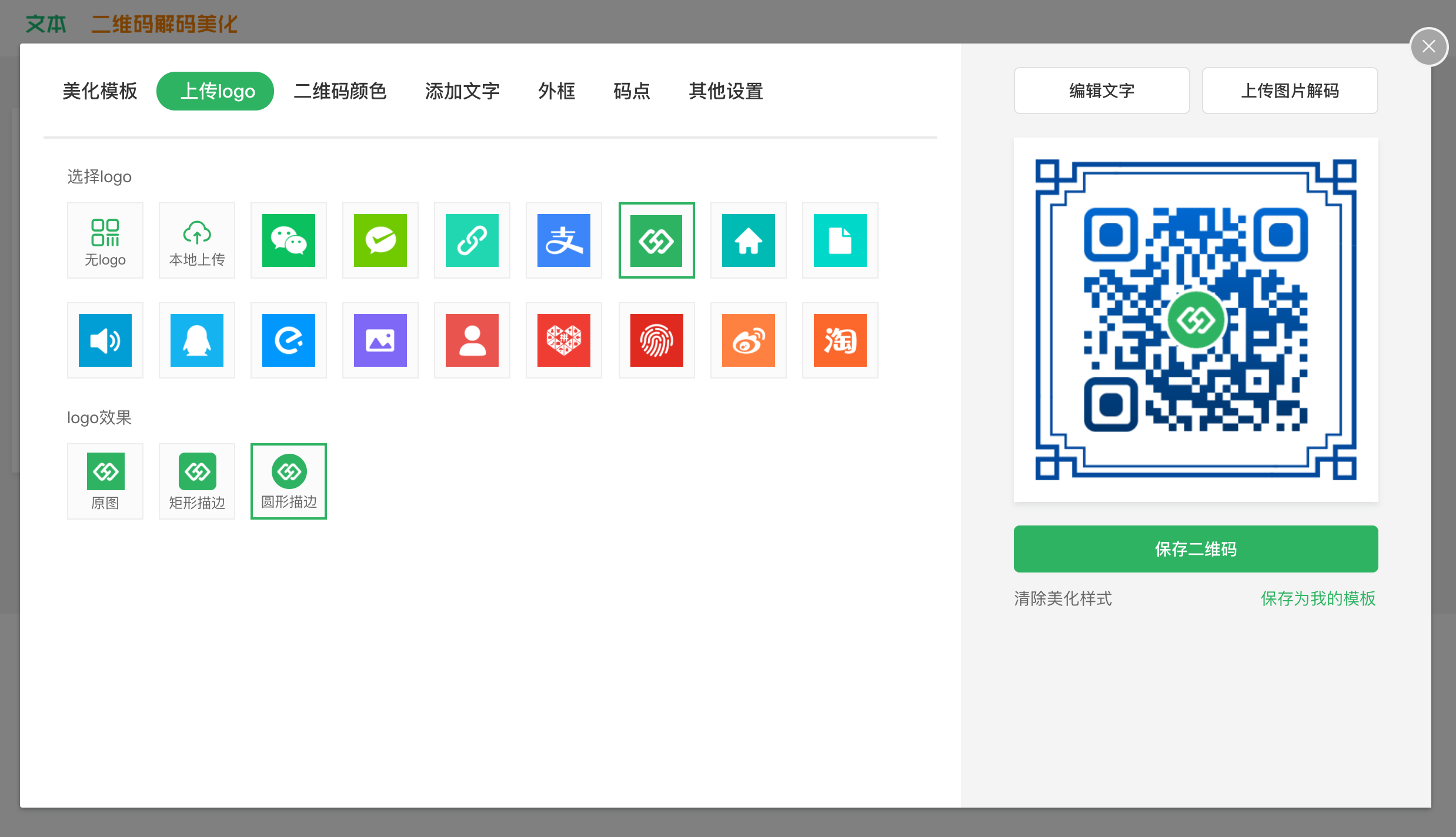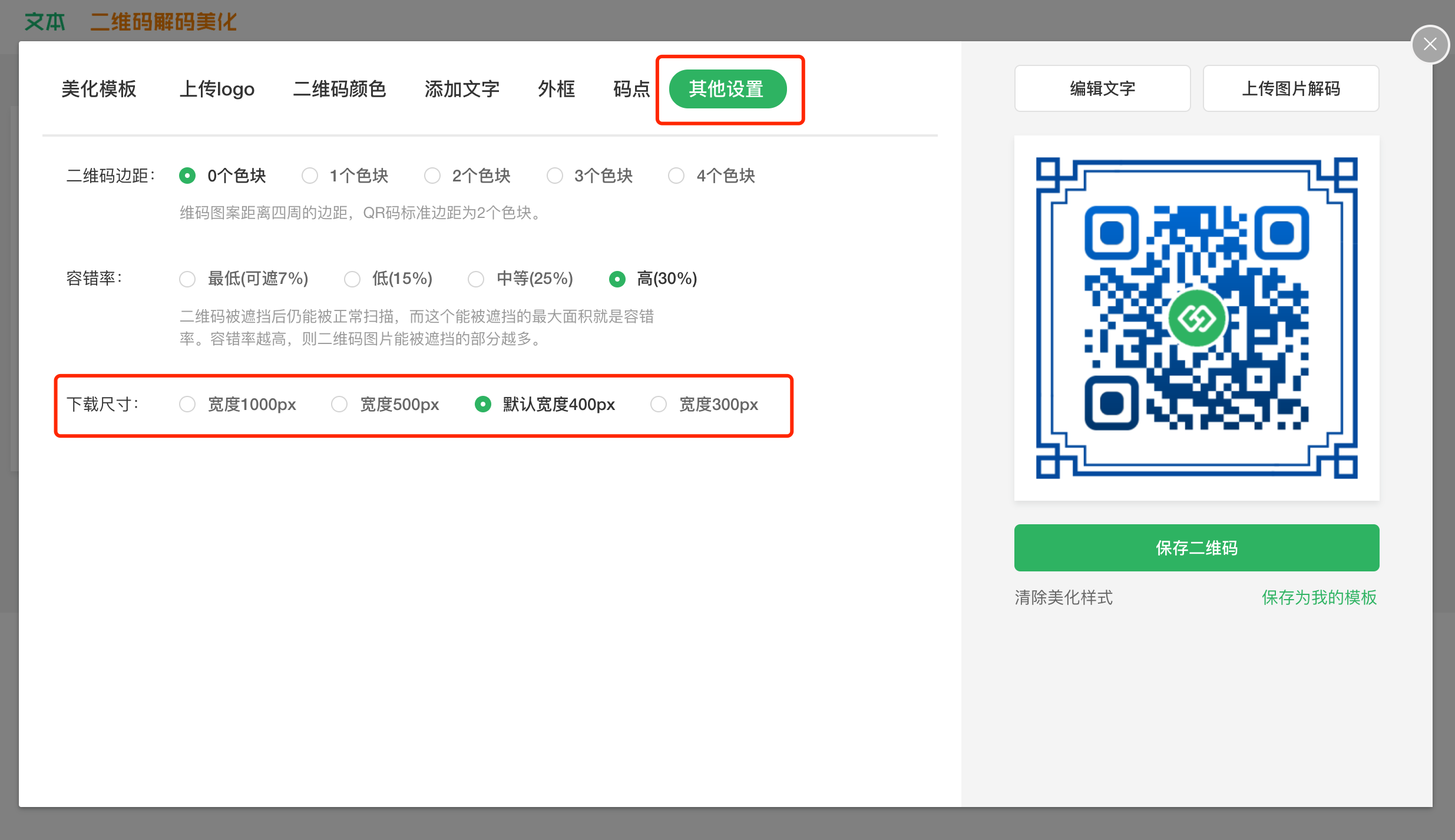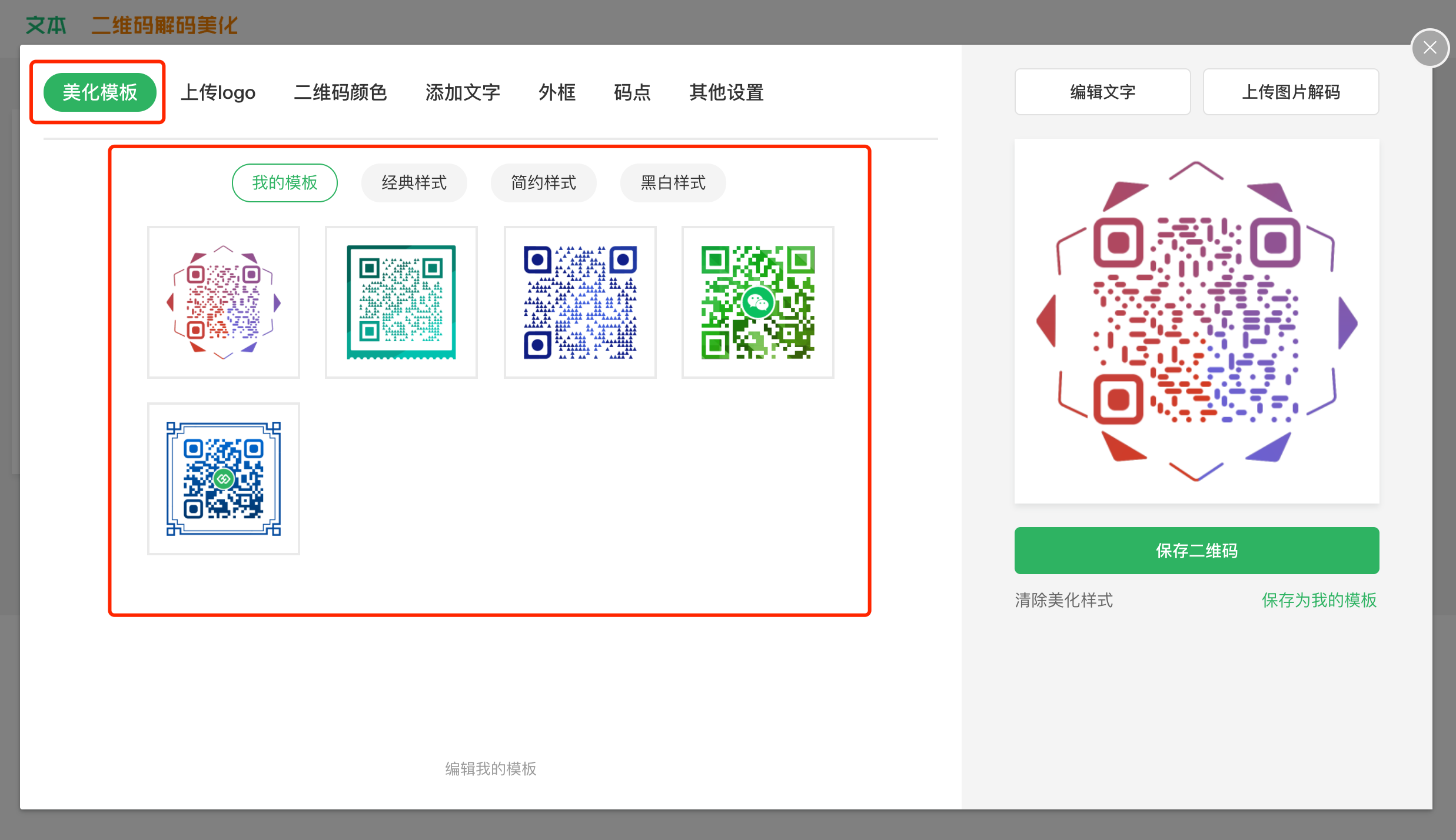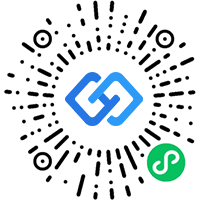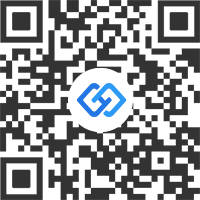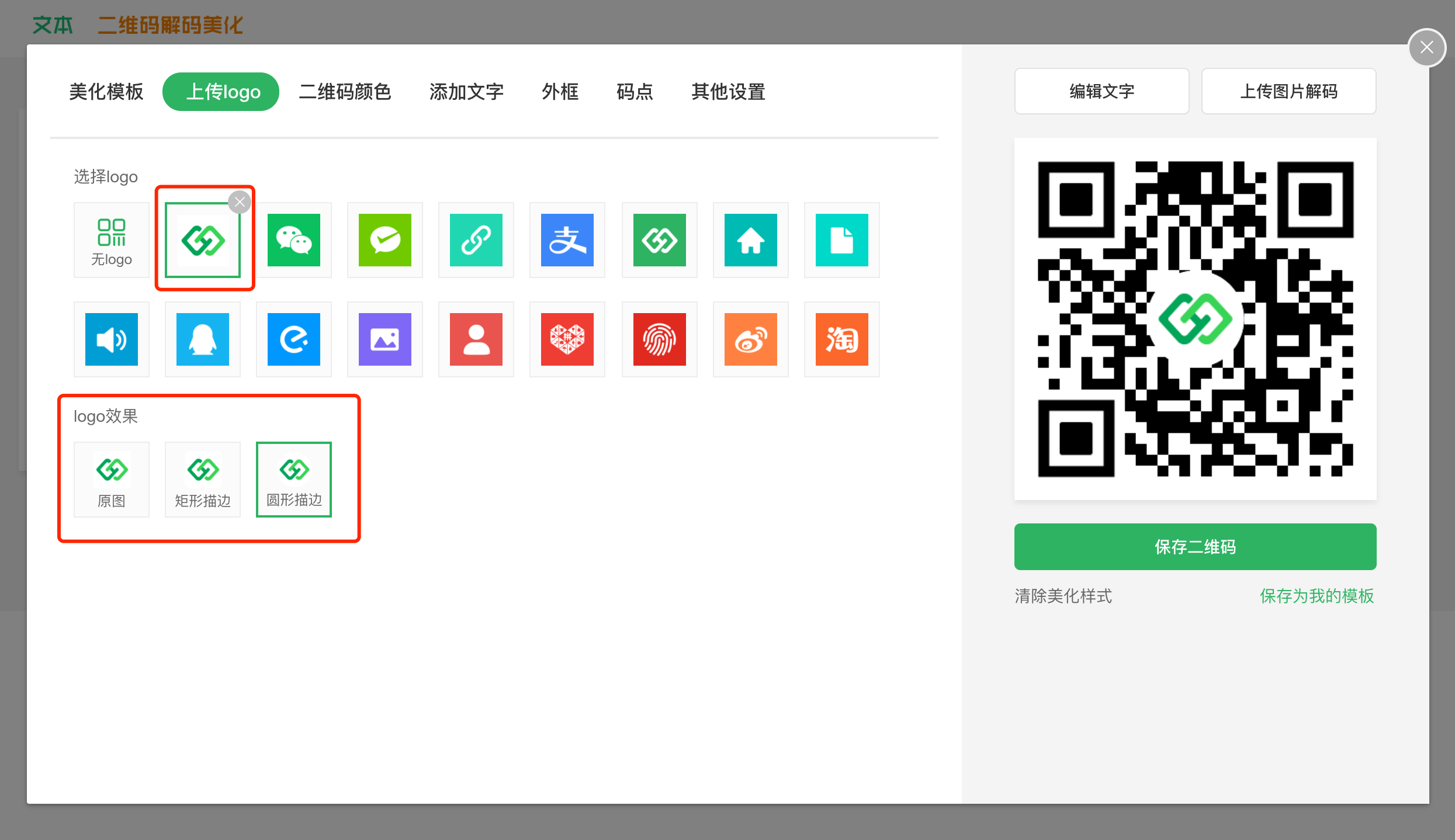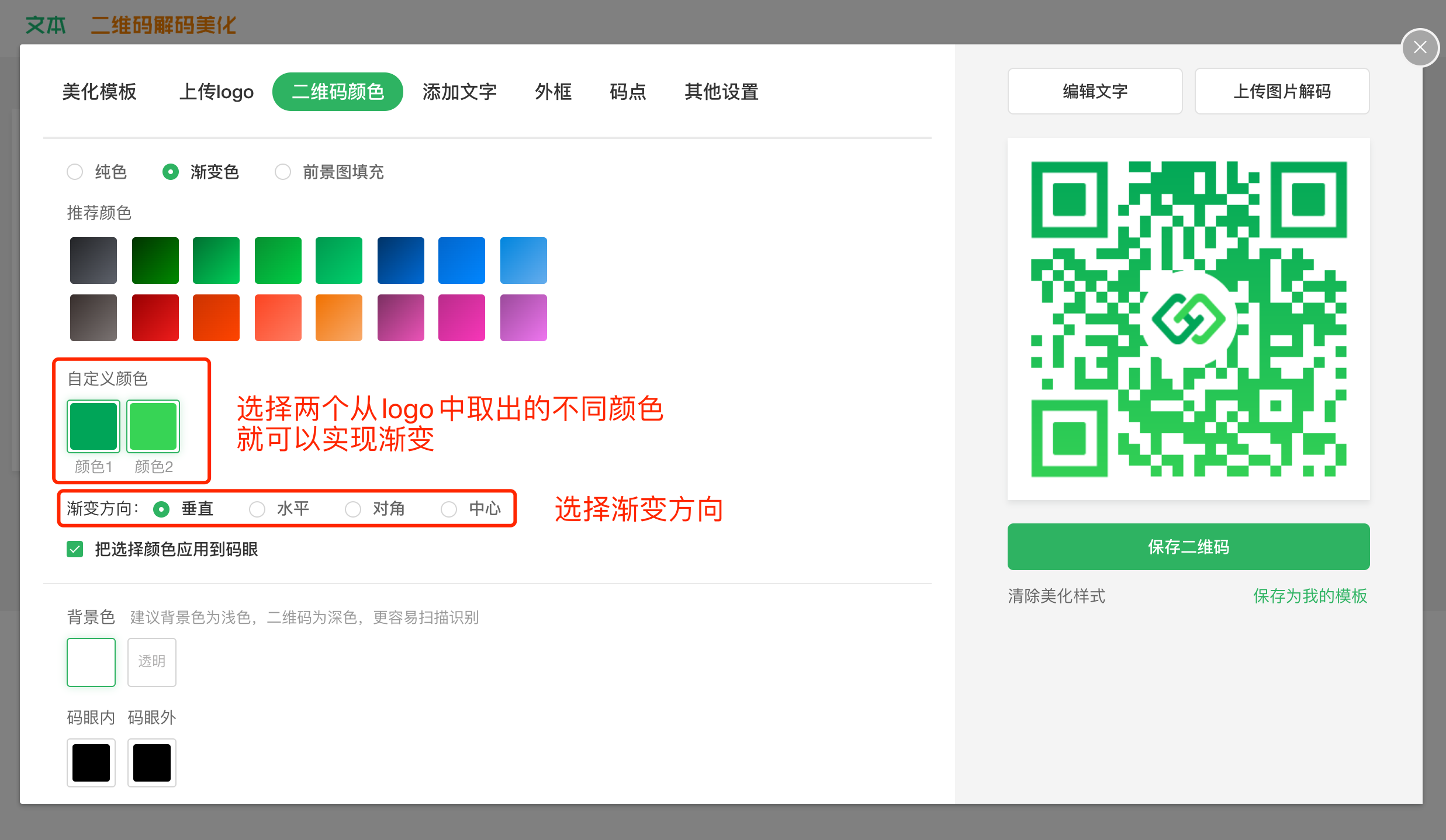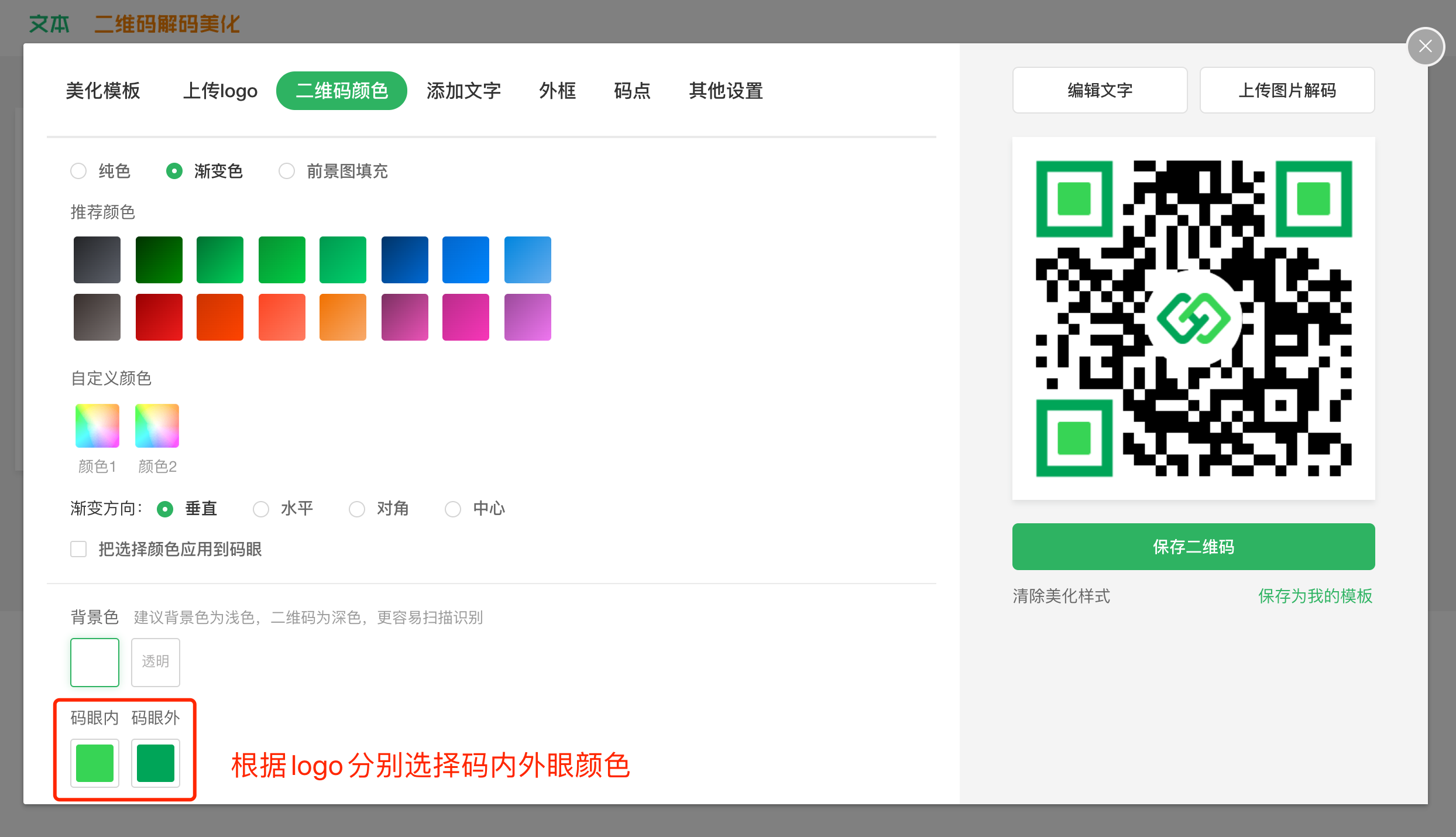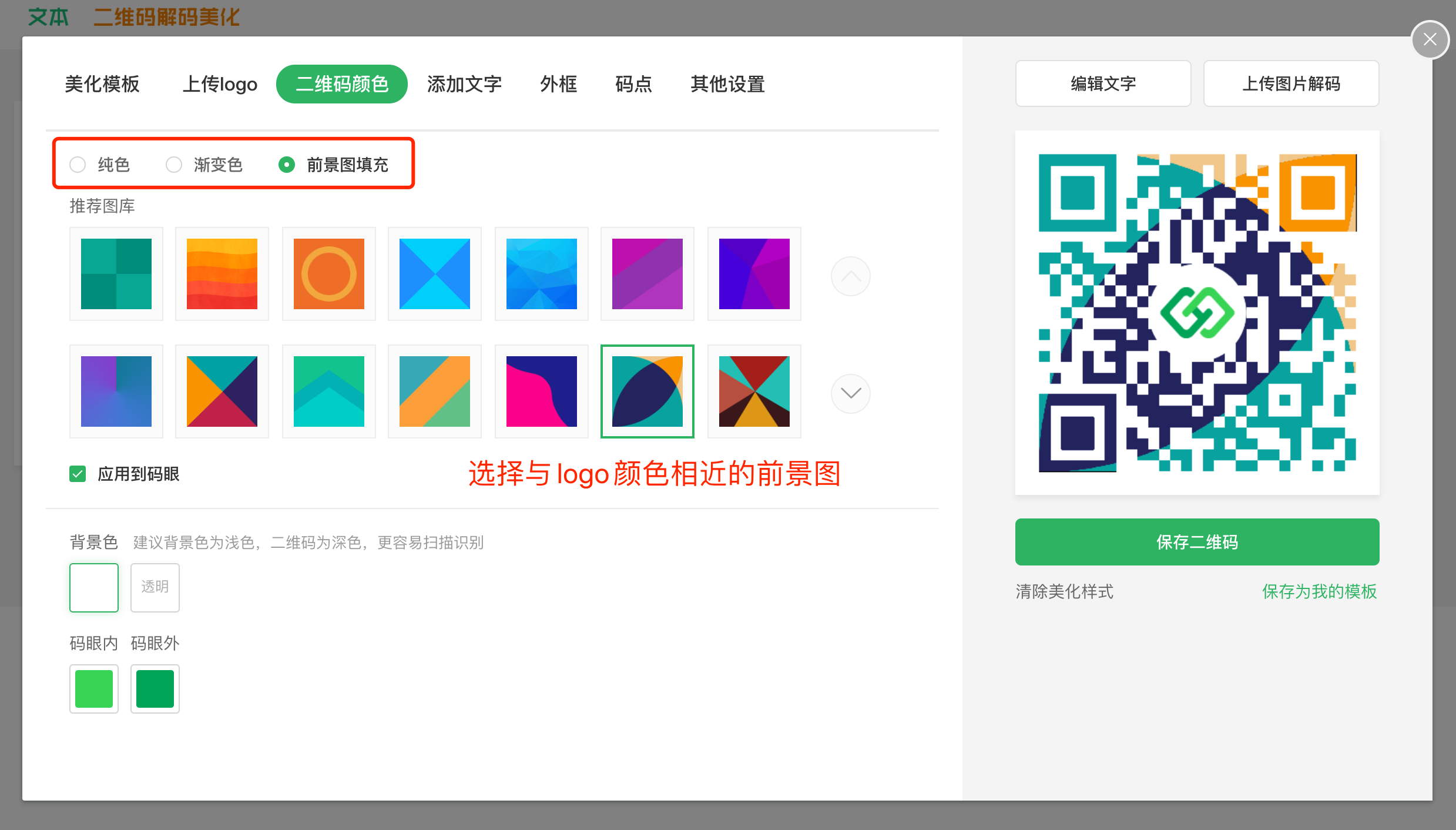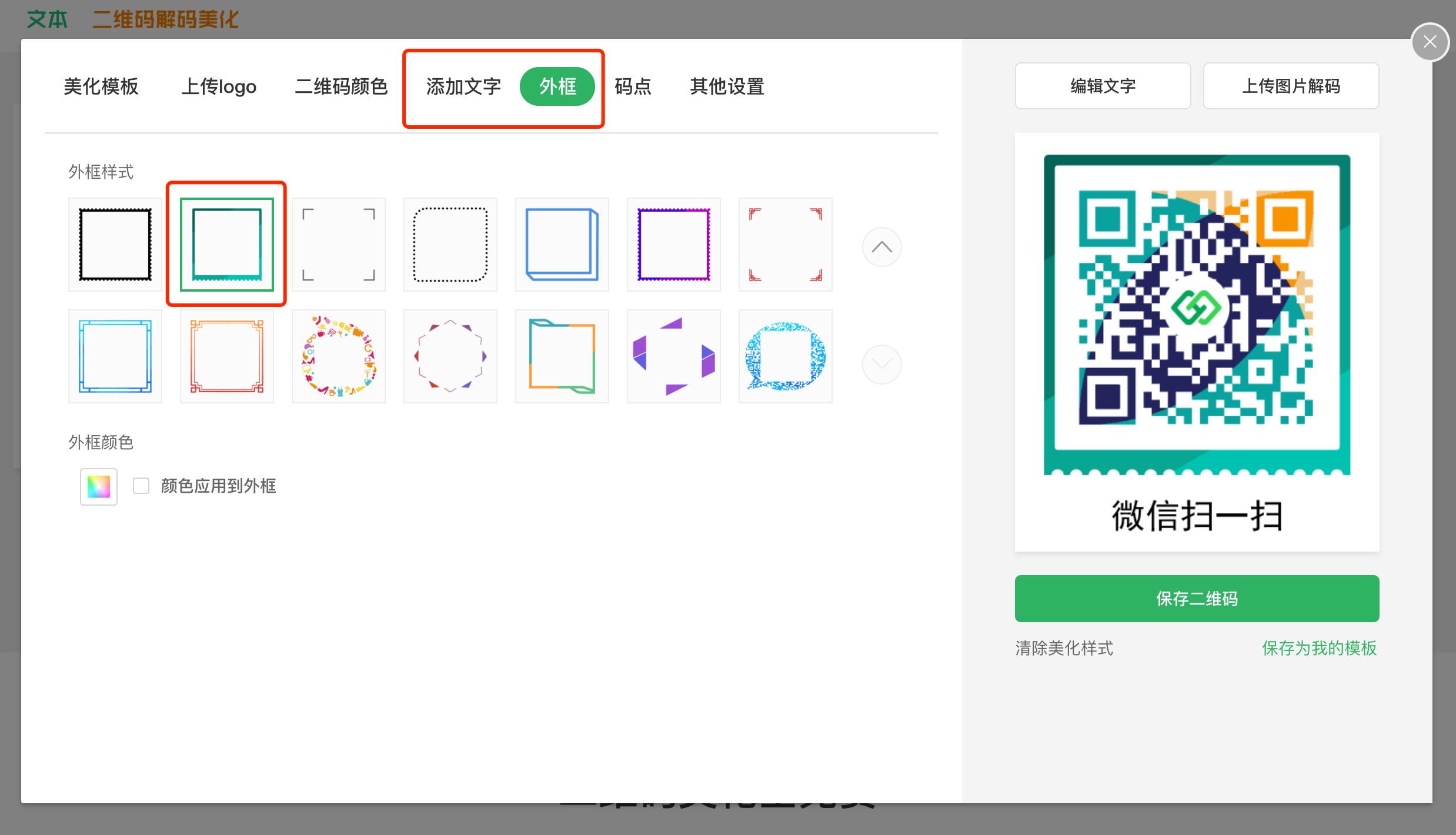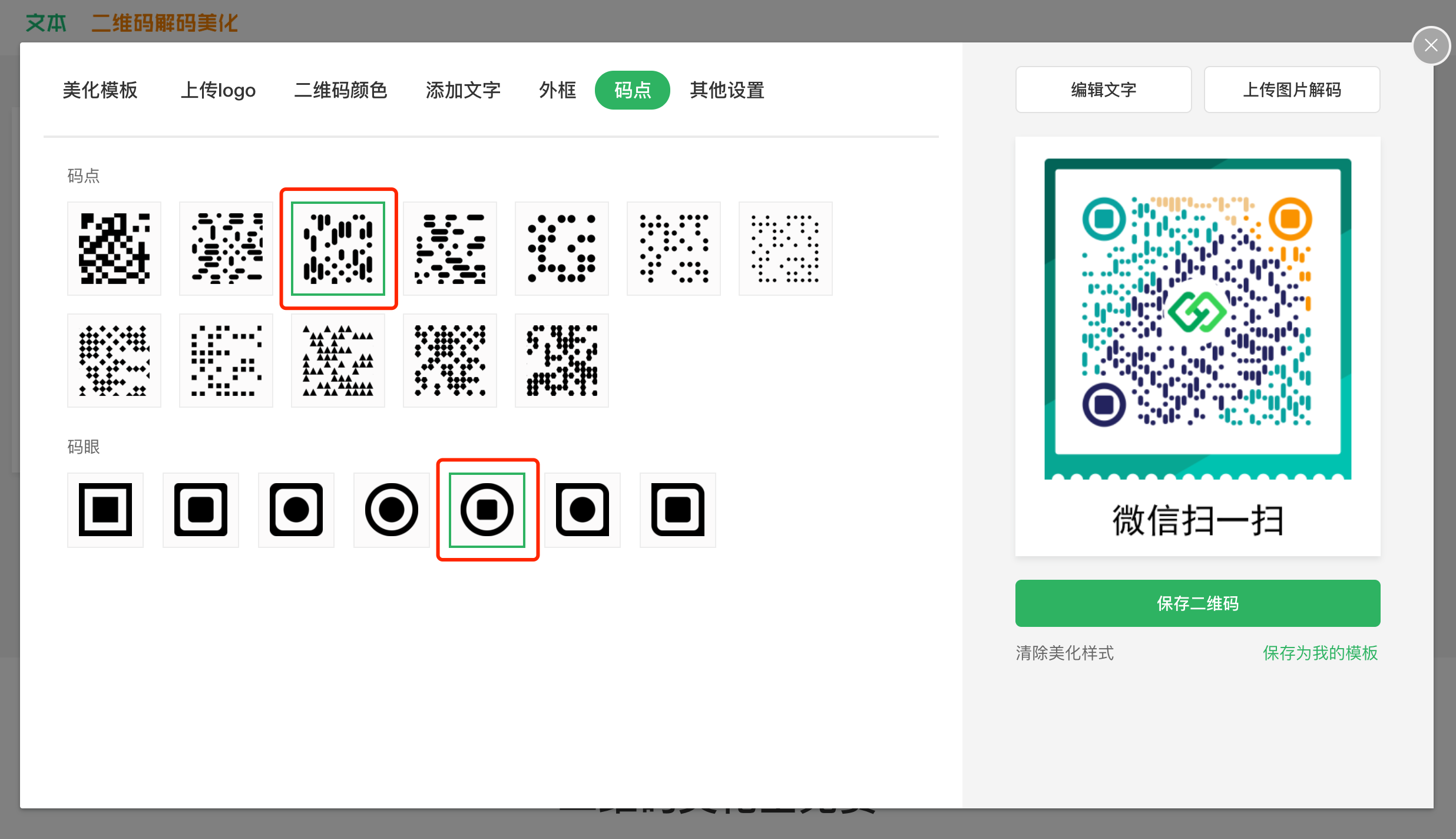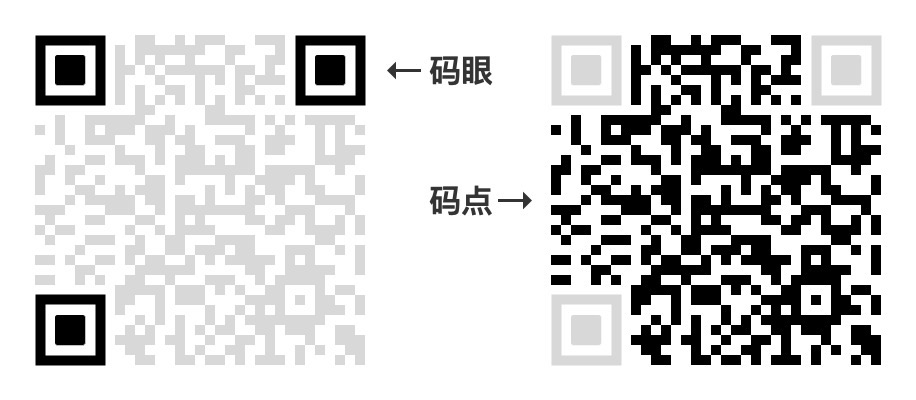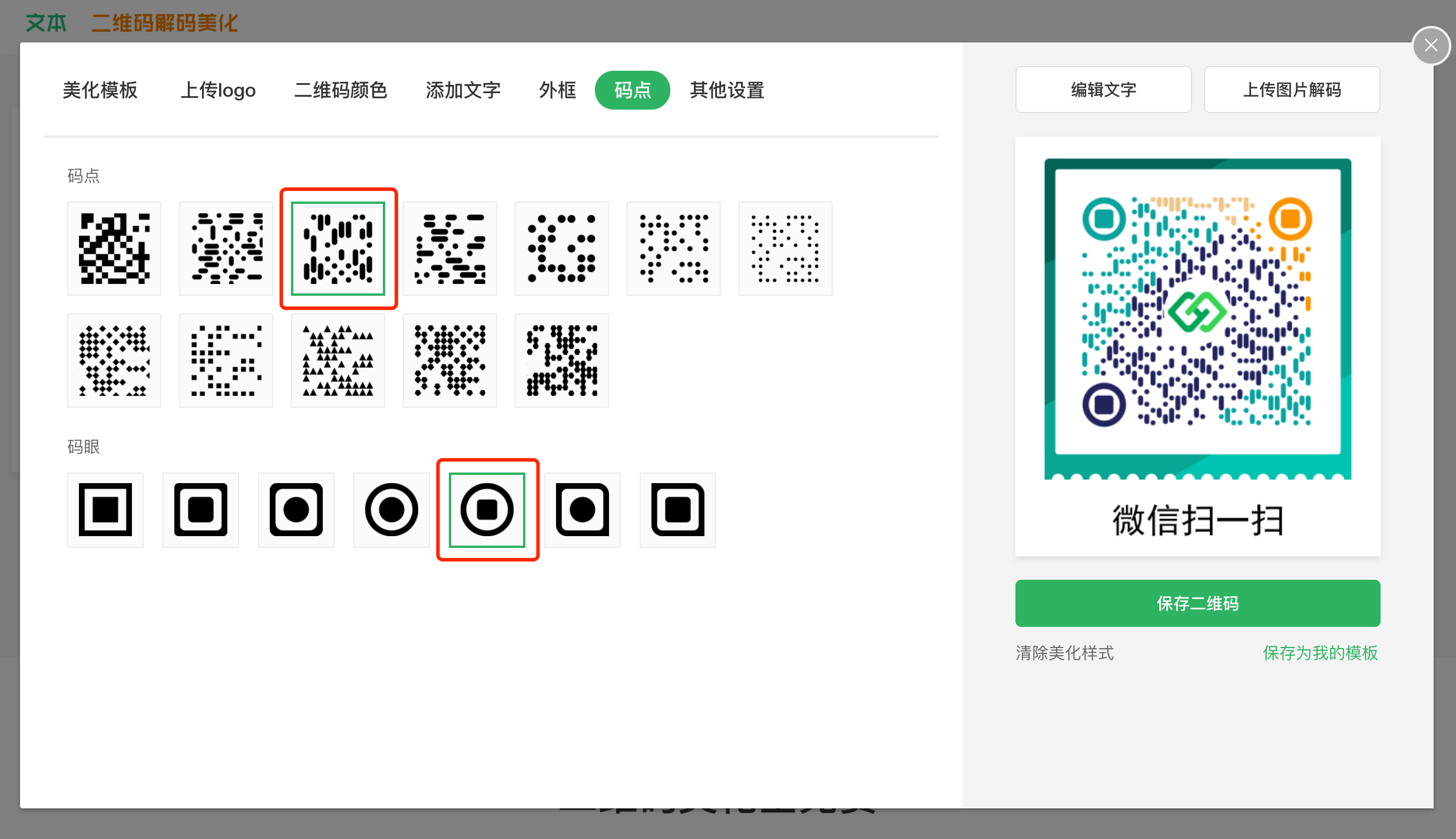二维码美化
互联二维码官网
1. 点击互联二维码官网的「二维码美化」。
2. 在「二维码美化」界面可以修改或输入二维码文字,也可以上传二维码图片。
3. 生成二维码后,可以使用系统推荐的二维码美化模板和自己保存的美化模板来美化二维码,或根据自己的需求上传logo、修改二维码颜色、添加文字、修改边框等,对二维码进行美化。
4. 给二维码添加logo或文字。
300 px 的二维码,建议 logo 80x80 px;400 px的二维码,建议logo 100x100 px;1000 px的二维码,建议logo 200x200 px;A4打印一个二维码,建议logo 400x400 px。
5. 美化成功后点击「保存二维码」下载二维码图片,可在「其他设置」中,选择二维码的下载尺寸。
6. 把目前的二维码美化样式「保存为我的模板」后,可以在「美化模板」–「我的模板」中查看,后续美化二维码时可直接使用。
微信小程序
微信扫一扫可进入「互联二维码」微信小程序,或者微信搜索「互联二维码」。
手机H5
手机扫一扫可进入「互联二维码」H5,或者百度搜索「互联二维码」,或者使用链接访问:https://m.hlcode.cn
- 手机H5
- https://m.hlcode.cn
企业二维码制作
美化二维码时,如果能制作与企业形象相符的二维码,无论在内部填表,还是对外发放二维码时,都更能凸显出企业特征。
我们可以通过以下四步,快速制作与企业形象匹配的二维码。
1. 上传企业logo
互联二维码提供了一些常用的logo,也支持上传企业logo,企业logo上传后可以选择logo的展示效果。
2. 选取与企业logo相关色或对比色
在上传了logo后,可以使用logo的主色调,用以下3种方式对二维码进行美化:
方法1:使用渐变色填充二维码,选择logo中的颜色,根据logo的形状,选择合适的渐变方向。
方法2:根据logo颜色设置码眼颜色,可以选择相对深色的码外眼和浅色的码内眼。 值得注意的是,如果需要改变码眼颜色,将码点颜色设置为深色会让整个二维码更加和谐美观。
方法3:选择与logo颜色相近的前景图。系统提供了一些预设的前景图,可以从中选择合适的应用到二维码。
3. 添加边框以及文字,引导扫码
边框颜色也可以调整为logo相近的颜色。
在二维码下方添加文字,例如“微信扫一扫”,更可以引导其他人扫描二维码,达到宣传效果。
4. 通过码点码眼样式的微调,完成二维码的美化。
如下图,对二维码码点码眼的样式进行了调整,可以让二维码整体更美观。
5. 美化二维码示例